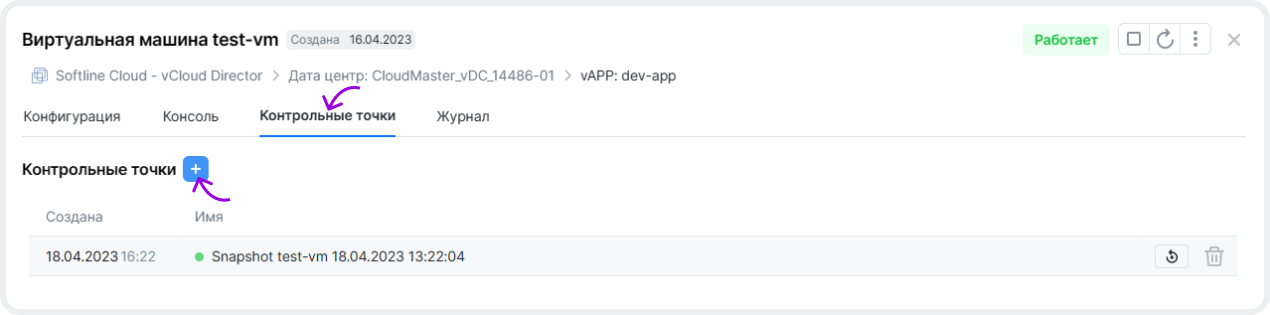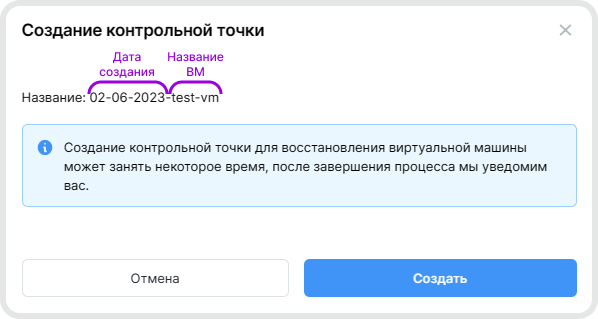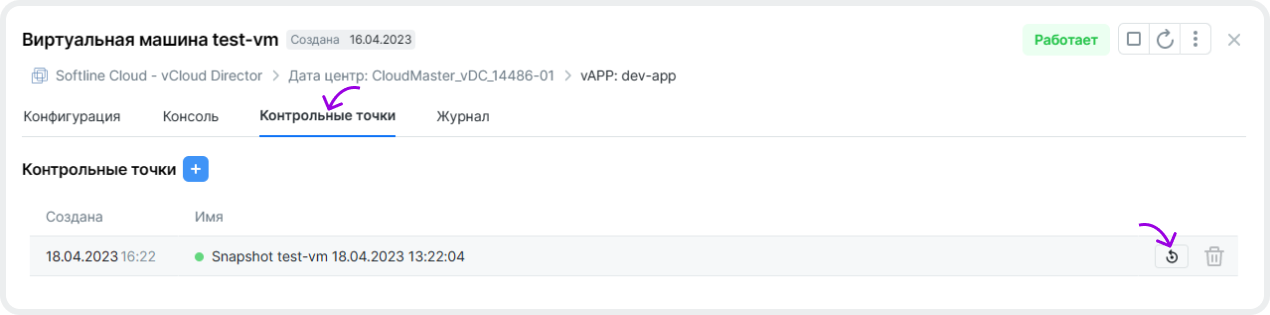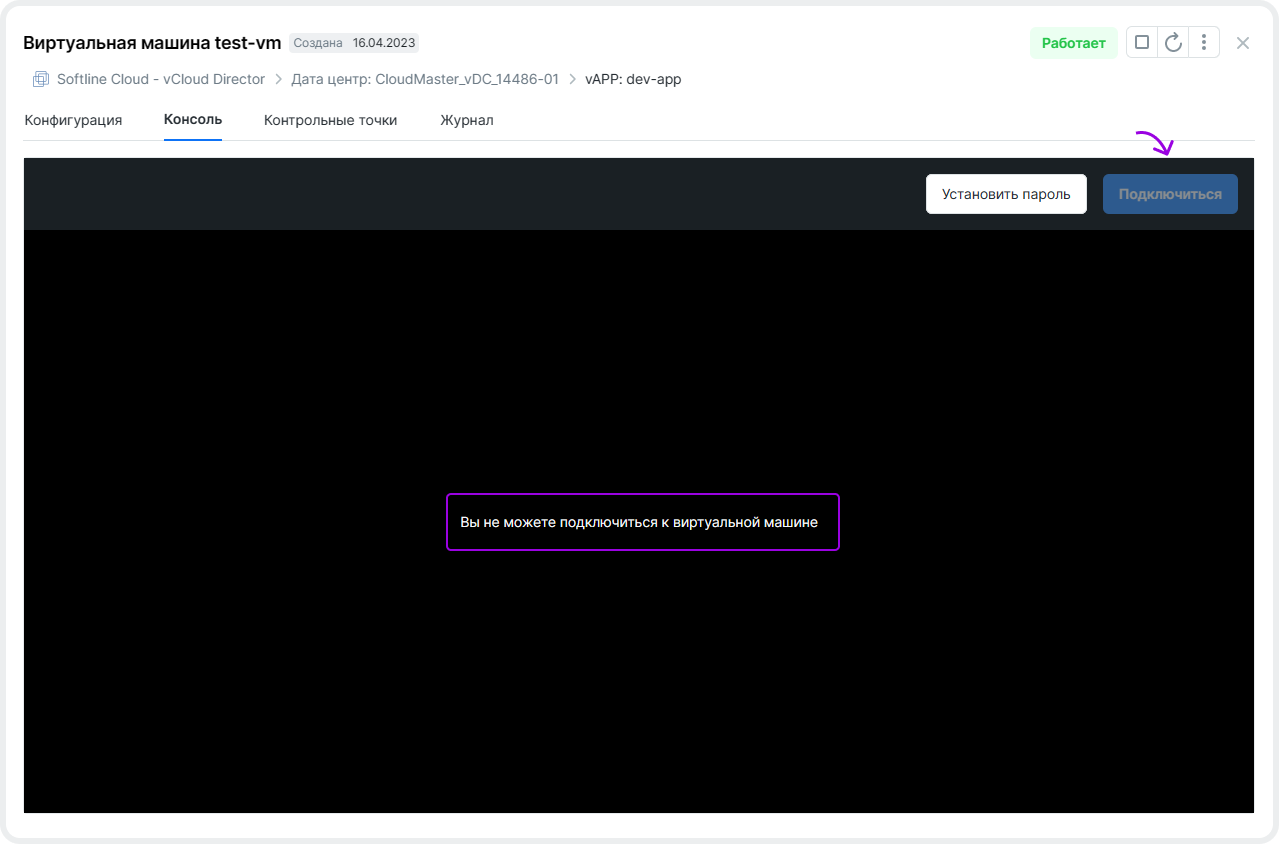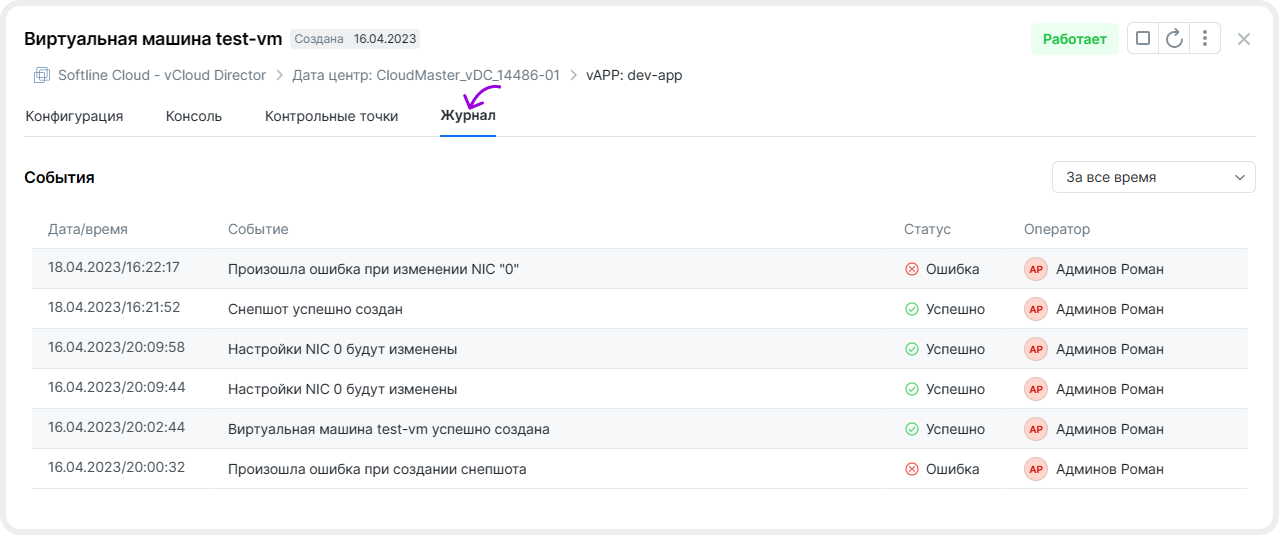Действия с ВМ⚓︎
Содержание
Статусы ВМ и действия с ней (остановка, удаление)⚓︎
Статус ВМ отображает её актуальное состояние.
ВМ могут находиться в одном из пяти статусов:
| Название статуса | Описание статуса |
|---|---|
| Работает | ВМ в состоянии Работает |
| Ошибка | В работе ВМ произошел сбой. |
| Остановлено | ВМ в состоянии Остановлено. ВМ могут изначально быть в статусе Остановлено при подключении облака к Cloudmaster |
| В процессе | С ВМ происходят изменения конфигурации, удаление, др., требующие времени для обработки запроса |
| Неизвестно | У ВМ недостаточно параметров для определения её актуального состояния |
Чтобы узнать статус ВМ, перейдите в раздел Подписки боковой панели Cloudmaster откройте карточку Подписки нажмите на вкладку Ресурсы выберите нужную ВМ в списке ресурсов и нажмите на нее. В левом верхнем углу карточки вы увидите текущий статус ВМ.
Чтобы изменить статус ВМ, убедитесь, что вы учли предварительные требования к их изменению.
Предварительные требования
Пользователь должен иметь доступ к Подписке, где находится ВМ.
Это может быть Владелец или Оператор в статусе Ответственного за ВМ. Глобальный администратор может видеть и осуществлять все операции со всеми ВМ вне зависимости от Подписок.
В открывшейся карточке ВМ нажмите на кнопку Действия (в правом верхнем углу) и выберите необходимую операцию:
- Запустить (см. иконку ).
- Остановить (см. иконку ).
- Консоль (см. иконку ).
- Удалить (см. иконку ).
Чтобы инициировать одну из операций, нажмите на в верхнем правом углу карточки и затем ― на нужную вам иконку.
Ограничения по перезапуску ВМ
Перезапуск ВМ Hyper-V недоступен.
Машины в состоянии Ошибка
Действия по перезапуску и остановке недоступны для ВМ в состоянии Ошибка.
Процессы по запуску и остановке ВМ отражаются в ленте процессов. По результату завершения процесса:
-
в Центре уведомлений (
в верхнем меню Cloudmaster) появится соответствующее сообщение;
-
в разделе Журнал событий и вкладке Журнал карточки
ВМпоявится лог со статусом события Успешно или Ошибка.
Контрольные точки ВМ⚓︎
Создавайте контрольные точки ВМ, чтобы сохранить состояние образа ВМ в определенный момент и в определенном состоянии.
Контрольные точки полезны, когда вам необходимо неоднократно возвращаться к одному и тому же состоянию ВМ, но вы не хотите создавать их заново.
Данная функциональность Hyper-V не является системой бекапирования информации и использование ее подобным образом нецелесообразно.
Если пользователь удалил ВМ, для которой была создана контрольная точка, контрольная точка автоматически удалится вместе с ВМ.
Принцип использования контрольной точки
-
Контрольная точка создается в Hyper-V.
-
Пользователь
ВМвносит изменения в работуВМ(например, обновляет ОС ВМ) и тестирует её работу с учетом изменений. -
При возникновении проблем пользователь совершает откат
ВМдо предыдущего состояния с помощью контрольной точки.
Создание контрольной точки ВМ⚓︎
Необходимые права
Для создания контрольной точки ВМ пользователь должен иметь доступ к Подписке, в которой размещена ВМ.
Подписка доступна Владельцу или Оператору с доступом к ВМ, а также Глобальному администратору, который может видеть и осуществлять все операции со всеми ВМ вне зависимости от Подписок.
Для создания контрольной точки перейдите в карточку ВМ вкладку Контрольные точки и нажмите на 
В открывшемся модальном окне будет указано название контрольной точки по умолчанию (дата создания + название ВМ). Нажмите на кнопку Создать.
Создание контрольной точки занимает некоторое время. Узнать о фоновых процессах можно в прелоадере (иконка в верхнем меню). При нажатии на него отобразится лента фоновых процессов.
Когда контрольная точка будет создана,
-
в Центре уведомлений (
в верхнем меню Cloudmaster) появится соответствующее сообщение;
-
в разделе Журнал событий и вкладке Журнал карточки
ВМпоявится лог со статусом события Успешно или Ошибка.
Память, занимаемая контрольной точкой в дисковом пространстве
Контрольная точка занимает объем дискового пространства, равный объему дисков ВМ. Сейчас Cloudmaster НЕ учитывает занятый объем контрольной точки в квоте Подписки в отличие от объема дисков.
Восстановление ВМ из контрольной точки⚓︎
Cloudmaster позволяет восстанавливать ВМ на базе VMware Cloud Director из созданной контрольной точки.
Во вкладке Контрольные точки карточки ВМ нажмите иконку восстановления в конце строки нужной контрольной точки.
Когда вы нажмёте на кнопку,
-
в Центре уведомлений (
в верхнем меню Cloudmaster) появится соответствующее сообщение;
-
в разделе Журнал событий и вкладке Журнал карточки
ВМпоявится лог со статусом события Успешно или Ошибка.
Доступ к консоли ВМ⚓︎
Доступ к консоли настраивает пользователь с ролью Глобального администратора.
-
Перед получением доступа к консоли
ВМ, проверьте, все ли условия вы учли.Условия доступа к консоли
ВМ:-
Должна быть настроена сетевая связность между Cloudmaster и сетью, в которой размещена
ВМ. -
ВМдолжна находиться в статусе Работает, -
У
ВМдолжен быть открыт SSH порт 22. -
Для пользователя root должен быть разрешен доступ по SSH.
-
На
ВМдолжен быть установлен SSH сервер.
Чтобы проверить, настроена ли сетевая связность, перейдите в карточку
ВМконсоль модального окнаВМ. Когда сетевая связность не настроена, вы увидите неактивную кнопку Подключиться и соответствующее уведомление. -
-
Для настройки сетевой связности между Cloudmaster и сетью, в которой размещена
ВМ,Глобальному администраторунужно обратиться к команде Cloudmaster.Связаться с командой Cloudmaster
Чтобы настроить сетевую связность, напишите письмо support@cloudmaster.ru с темой {Название вашей компании}: настройка сетевой связности.
-
После настройки сетевой связности со стороны специалистов Cloudmaster перейдите еще раз в карточку
ВМконсоль модального окнаВМи нажмите на кнопку Подключиться.
Cloudmaster подключится к консоли ВМ и позволит использовать буфер обмена для копирования информации в неё.
Логирование событий с ВМ⚓︎
Отслеживайте статус действий (Успешно или Ошибка) с каждой ВМ.
Действия с ВМ на стороне облачного провайдера не логируются платформой Cloudmaster.
Логи по каждому событию ВМ расположены в карточке ВМ вкладке Журнал.
В таблице логов доступен фильтр логов по дате, что облегчает поиск необходимого действия по отношению к ВМ.
Управление доступом к ВМ⚓︎
Подробнее об управлении доступом к ВМ здесь.